- লেখক Jason Gerald [email protected].
- Public 2023-12-16 10:57.
- সর্বশেষ পরিবর্তিত 2025-01-23 12:08.
আপনি যদি ওয়ালেস এবং গ্রোমিট বা ইন্টারনেটে সংক্ষিপ্ত লেগো চলচ্চিত্রের মতো চলচ্চিত্র কীভাবে তৈরি করবেন সে সম্পর্কে আগ্রহী হন তবে এই নিবন্ধটি আপনাকে উত্তর দেবে। যদিও স্টপ-মোশন অ্যানিমেশন তৈরি করা কঠিন নয়, প্রক্রিয়াটি খুবই সময়সাপেক্ষ এবং পুনরাবৃত্তিমূলক। যতক্ষণ আপনি ধৈর্যশীল, স্টপ-মোশন অ্যানিমেশন তৈরি করা একটি আকর্ষণীয় শখ এবং এমনকি এটি একটি ক্যারিয়ারে পরিণত হতে পারে।
ধাপ
2 এর পদ্ধতি 1: স্টপ-মোশন প্রোগ্রাম ব্যবহার করা

ধাপ 1. আপনার ক্যামেরা নির্বাচন করুন।
আপনার যদি একটি মানের ক্যামেরা থাকে তবে আপনি একটি সস্তা ওয়েবক্যাম ব্যবহার করতে পারেন। একটি ম্যানুয়াল ফোকাস রিং আছে এমন একটি ক্যামেরা কিনুন, যাতে আপনি তীক্ষ্ণ, ক্লোজ-আপ ছবির জন্য ফোকাস সামঞ্জস্য করতে পারেন। দাম প্রায় 100,000 IDR।
- নিশ্চিত করুন যে ডিভাইসটি একটি ওয়েবক্যামের সাথে সংযুক্ত করা যেতে পারে। আপনি যদি মোবাইল ডিভাইস ব্যবহার করেন তাহলে ওয়েবক্যাম ব্যবহার করার জন্য আপনার একটি অতিরিক্ত তারের এবং অ্যাপের প্রয়োজন হতে পারে।
- নীচে প্রস্তাবিত কিছু সফ্টওয়্যার শুধুমাত্র নির্দিষ্ট ওয়েবক্যাম বা ক্যামেরার সাথে কাজ করে। সফটওয়্যার কেনার আগে ডিভাইসের উপযুক্ততা যাচাই করুন।
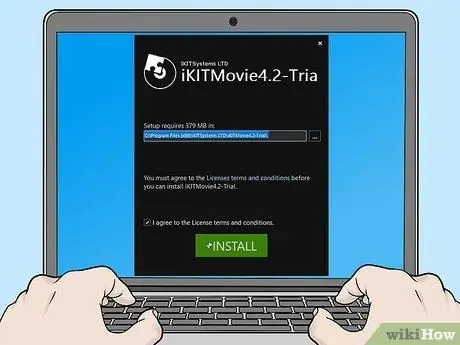
ধাপ 2. স্টপ-মোশন প্রোগ্রাম ইনস্টল করুন।
আপনি এটি প্রায় যেকোনো ডিভাইসে ইন্সটল করতে পারেন, কিন্তু সহজে ডাটা ট্রান্সফারের জন্য, এটি একটি মোবাইল ডিভাইস বা ল্যাপটপে ইনস্টল করুন। অনেক স্টপ-মোশন প্রোগ্রামের একটি ফ্রি ট্রায়াল পিরিয়ড থাকে যাতে আপনি সেগুলি কেনার আগে সেগুলি পরীক্ষা করতে পারেন। প্রথমে নিয়ম এবং শর্তাবলী পড়ুন, কারণ বিনামূল্যে ট্রায়াল প্রায়ই অপশনগুলিতে অ্যাক্সেস সীমাবদ্ধ করে, অথবা ছবিগুলি ওয়াটারমার্ক করা হয়। এখানে আমাদের থেকে কিছু পরামর্শ দেওয়া হল:
- ম্যাকের জন্য: iStopMotion, Boinx, Dragon Frame
- উইন্ডোজের জন্য: I Can Animate 2 (শিশুদের জন্য প্রস্তাবিত), iKITMovie, অথবা Stop Motion Pro। উইন্ডোজ মুভি মেকারও ব্যবহার করা যেতে পারে (এবং ইতিমধ্যে কম্পিউটারে ইনস্টল করা আছে) কিন্তু এর বৈশিষ্ট্য কম।
- আইফোন বা আইপ্যাডের জন্য: ফ্রেমোগ্রাফার, স্টপমোশন ক্যাফে
- অ্যান্ড্রয়েড ডিভাইসের জন্য: ক্লেফ্রেমস, স্টপমোশন স্টুডিও

ধাপ the. সিনেমায় ব্যবহারের জন্য বস্তু এবং আকার খুঁজুন
কিছু ভাল পছন্দ কাদামাটি, তারের, LEGO, বা অনুরূপ খেলনা ব্লক অন্তর্ভুক্ত। আপনার কল্পনা মুক্ত করুন; চলচ্চিত্র তৈরির জন্য প্রায় যেকোন বস্তু ব্যবহার করা যেতে পারে।
- ছোট ছোট প্রকল্প, যেমন স্ব-পিলিং কমলা দিয়ে শুরু করুন। একটি সেকেন্ডের মুভি প্রায় 18-24 টি ফটো নেয় যাতে আপনি প্রচুর অনুশীলন করতে পারেন।
- আপনি একটি ব্ল্যাকবোর্ড বা কাগজেও আঁকতে পারেন এবং প্রতিটি ফ্রেম (ফ্রেম) দিয়ে অঙ্কনটি সামান্য প্রতিস্থাপন করতে পারেন। এটি করার জন্য, ছবিটি ধরে রাখার জন্য একটি স্থির দৃrip়তা তৈরি করুন যাতে এটি দুর্ঘটনাক্রমে স্থানান্তরিত না হয়।

ধাপ 4. সামঞ্জস্যপূর্ণ আলো খুঁজুন।
আপনি কোন আলো ব্যবহার করতে পারেন, যতক্ষণ না এটি ঝলকানি বা উজ্জ্বলতা পরিবর্তন করে। যদি মেঘ বা ছায়া অবস্থানের উজ্জ্বলতা পরিবর্তন করে তবে আপনাকে অন্ধ বা পর্দা দিয়ে আলো বন্ধ করতে হতে পারে।
কিছু বাল্ব সর্বাধিক উজ্জ্বলতা পৌঁছানোর জন্য সময় প্রয়োজন। এটি প্রস্তুত হওয়ার সময় এটি গরম হতে দিন।

পদক্ষেপ 5. দৃশ্য সেট করুন।
পটভূমিতে কোন বাতাস বা চলাচল ছাড়াই প্রথম শট সেট করুন। নিশ্চিত করুন যে সমস্ত টুকরা তাদের নিজস্ব দাঁড়িয়ে আছে। যদি তাদের মধ্যে কেউ চিত্রগ্রহণের সময় পড়ে যায়, তবে এটিকে তার মূল অবস্থানে ফিরিয়ে আনা বেশ ঝামেলাপূর্ণ হবে
যদি কোন পরিসংখ্যান কাত হয়ে থাকে বা পড়ে যাচ্ছে বলে মনে হয়, তাহলে তাদের পৃষ্ঠে টেপ করুন।

পদক্ষেপ 6. আপনার ক্যামেরা সেট আপ করুন।
ক্যামেরা এবং ডিভাইসটিকে চিত্রগ্রহণের স্থানে নিয়ে যান। আপনি যে ডিভাইসটি ব্যবহার করছেন তার সাথে একটি ওয়েবক্যাম বা ক্যামেরা সংযুক্ত করুন। প্রোগ্রামটি খুলুন এবং নিশ্চিত করুন যে প্রোগ্রামটি ওয়েবক্যাম চিত্রের সাথে সংযুক্ত। এর পরে, ক্যামেরাটি একটি ট্রাইপডে মাউন্ট করুন, বা এটি টেপ করুন যাতে ক্যামেরাটি নড়তে না পারে। ছবি তোলার সময় যদি ক্যামেরা ঝাঁকুনি দেয়, তাহলে ফিল্মটি ভঙ্গুর এবং ভাঙা দেখাবে।

ধাপ 7. ছবি তোলা শুরু করুন।
বস্তু বা চিত্রের প্রাথমিক অবস্থানে একটি ছবি তুলুন। বস্তুটিকে একবারে একটু সরান এবং প্রতিটি পদক্ষেপের পর একটি ছবি তুলুন। আপনি একবারে এক টুকরো (যেমন একটি হাত দোলানো), অথবা একসাথে বেশ কয়েকটি নড়াচড়া করতে পারেন (একটি মসৃণ চলমান অ্যানিমেশনের জন্য হাত এবং পায়ের নড়াচড়া প্রয়োজন, অথবা ব্যস্ত দৃশ্যে চলমান একাধিক বস্তু)। প্রতিবার বস্তুকে একই দূরত্বে চলার চেষ্টা করুন।
প্রতিটি ছবি তোলার আগে, নিশ্চিত করুন যে বস্তুটি তীক্ষ্ণ ফোকাসে রয়েছে। আমরা আপনাকে ক্যামেরায় অটোফোকাস বৈশিষ্ট্যটি বন্ধ করার পরামর্শ দিচ্ছি। আপনি যদি ওয়েবক্যাম ব্যবহার করেন, তাহলে হাত দিয়ে ফোকাস রিং ঘুরান।
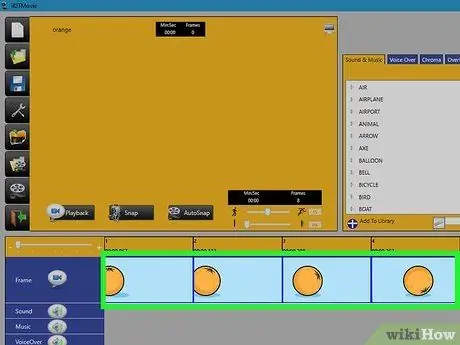
ধাপ 8. আপনার সফ্টওয়্যার চেক করুন।
আপনি যখনই ছবি তুলবেন, আপনার সফটওয়্যারে একটি ফ্রেম দেখা উচিত। এই ফ্রেমগুলি সারিতে সারিবদ্ধ এবং ফিল্মের একটি ফালা তৈরি করে, সাধারণত মনিটরের পর্দার নীচে। আপনি আপনার সিনেমার মোটামুটি ফলাফল দেখতে ফ্রেমে ক্লিক করতে পারেন বা ভিডিওটি চালাতে পারেন। শেষ ফলাফল অনেক মসৃণ হবে।
আপনি যদি কোন ভুল করেন, তাহলে কেবল বন্দী ফ্রেমটি মুছে ফেলুন এবং একটি নতুন ছবি তুলুন।
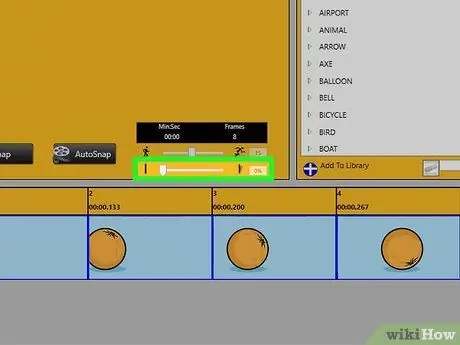
ধাপ 9. পেঁয়াজ স্কিনিং বৈশিষ্ট্যটি দেখুন।
এই বৈশিষ্ট্যটি খুব দরকারী এবং বিনামূল্যে ভিডিও ম্যানিপুলেশন প্রোগ্রামের পরিবর্তে স্টপ-মোশন প্রোগ্রাম ব্যবহার করার অন্যতম কারণ। যদি এই বৈশিষ্ট্যটি সক্ষম করা হয়, পূর্ববর্তী ফ্রেমটি স্ক্রিনে একটি অস্পষ্ট চিত্র হিসাবে উপস্থিত হবে এবং ক্যামেরাটি যে ছবিটি দেখবে সেটি ওভাররাইট করবে। এই বৈশিষ্ট্যটি আপনাকে বস্তুগুলি সঠিকভাবে রচনা করতে এবং ক্যামেরায় গতিটি ঠিক কেমন দেখায় তা দেখতে দেয়। যদি আপনি একটি চিত্রকে নিচু করেন বা ভুল করেন যা পুনরায় শ্যুট করার প্রয়োজন হয়, এই বৈশিষ্ট্যটি একটি অস্পষ্ট চিত্র হিসাবে পরিসংখ্যানগুলিকে সারিবদ্ধ করে পুরানো দৃশ্যে ফিরে আসা সহজ করে তোলে।
আপনি যদি এই বৈশিষ্ট্যটি খুঁজে না পান তবে "সহায়তা" বা "টিউটোরিয়াল" বিভাগটি সন্ধান করুন বা ব্যবহৃত প্রোগ্রামের বিকাশকারীর ওয়েবসাইটে যান।

ধাপ 10. শুটিং শেষ করুন।
দৃশ্য সম্পূর্ণ না হওয়া পর্যন্ত বস্তু এবং পরিসংখ্যানগুলি সরানো এবং ছবি তোলা চালিয়ে যান। আপনার কাজ প্রায়ই সংরক্ষণ করুন। কোনও ফটো পুনরায় করা প্রয়োজন হলে আপনার কাজ শেষ হওয়ার পরে সেটআপ ছেড়ে দিন।
একবারে একটি দৃশ্য সম্পূর্ণ করার দরকার নেই। এই প্রক্রিয়াটি উপভোগ্য রাখতে কয়েকটি বিরতি নিন।

ধাপ 11. ফ্রেমের নকল করুন যাতে ফিল্মের গতি ধীর হয়ে যায়।
ফ্রেম দ্বিগুণ করে, এটি সরানোর আগে একটু বেশি সময় ধরে থাকবে। একটি সাধারণ নিয়ম হিসাবে, প্রতিটি ফ্রেমের এক বা দুটি কপি তৈরি করুন। মাঝে মাঝে, চালের মধ্যে 6-8 ধাপে ধীর করুন যাতে বস্তু দিক পরিবর্তন বা নতুন গতি শুরু করার আগে থেমে যায়। এই পদ্ধতিটি আন্দোলনকে আরও স্বাভাবিক দেখায় এবং ফলে অ্যানিমেশনটি মসৃণ এবং চোখের কাছে আনন্দদায়ক হয়।
আপনি কিভাবে এটি করতে জানেন না, আপনি যে প্রোগ্রামটি ব্যবহার করছেন তার জন্য নির্দেশিকা দেখুন।
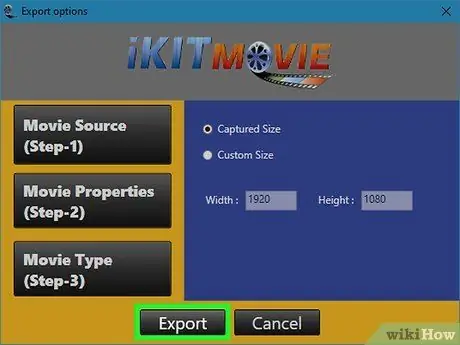
ধাপ 12. আপনার মুভি শেষ করুন।
আপনি এখন একটি ভিডিও ফাইল হিসাবে একটি প্রকল্প তৈরি করতে পারেন এবং এটি আপনার বন্ধুদের কাছে দেখাতে পারেন। যদি আপনি চান, একটি ভিডিও ম্যানিপুলেশন প্রোগ্রামের সাথে সঙ্গীত, শব্দ প্রভাব এবং বিশেষ প্রভাব যোগ করতে বিনা দ্বিধায়।
2 এর পদ্ধতি 2: একটি ফ্রি ভিডিও ম্যানিপুলেশন প্রোগ্রাম ব্যবহার করা

ধাপ 1. পেশাদার এবং অসুবিধা জানুন।
আপনি সম্ভবত আপনার কম্পিউটারে একটি ভিডিও ম্যানিপুলেশন প্রোগ্রাম তৈরি করেছেন এবং একটি ক্যামেরা বা সেল ফোন যা ডিজিটাল ছবি তুলতে পারে। যদি সত্য হয়, এই পদ্ধতি অবিলম্বে করা যেতে পারে। যাইহোক, শুটিং এবং সম্পাদনা প্রক্রিয়াটি করা বেশ কঠিন হবে। আপনি যদি 1-2 মিনিটের চেয়ে বেশি সময় ধরে একটি সিনেমা বানানোর পরিকল্পনা করেন, তাহলে উপরের পদ্ধতিটি ব্যবহার করার জন্য এটি অত্যন্ত সুপারিশ করা হয়।
এই পদ্ধতিতে শুধুমাত্র বিনামূল্যে ট্রায়াল সফটওয়্যার এবং একটি সস্তা ক্যামেরা প্রয়োজন।
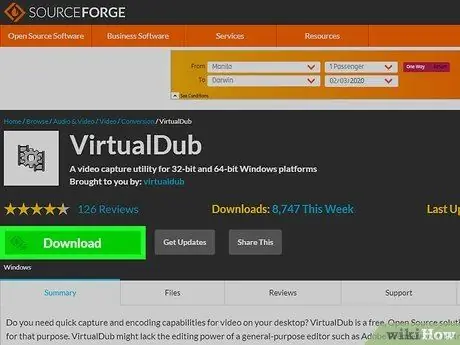
পদক্ষেপ 2. আপনার সফ্টওয়্যার নির্বাচন করুন।
বেশিরভাগ ফ্রি ভিডিও ম্যানিপুলেশন প্রোগ্রাম ব্যবহার করা যেতে পারে। চেক করার মতো কিছু উদাহরণ এখানে দেওয়া হল:
- ম্যাকের জন্য: iMovie (অন্তর্নির্মিত কিছু Macs এ)
- উইন্ডোজের জন্য: ভার্চুয়াল ডাব, উইন্ডোজ মুভি মেকার (আসলে এই প্রোগ্রামটি স্টপ-মোশন অ্যানিমেশন সমর্থন করে না, কিন্তু কখনও কখনও এটি ব্যবহার করা যেতে পারে। এটি বেশিরভাগ উইন্ডোতে অন্তর্নির্মিত)

ধাপ 3. চিত্রগ্রহণের অবস্থান নির্ধারণ করুন।
ছায়া, ঝলকানি আলো, বা পটভূমিতে গতিবিহীন স্থানগুলি সন্ধান করুন। বস্তুগুলি ফিল্ম করার জন্য রাখুন এবং সেগুলিকে ডবল পার্শ্বযুক্ত টেপ বা মাস্কিং টেপ দিয়ে আঠালো করুন।
স্টপ-মোশন অ্যানিমেশন তৈরি করতে অনেক সময় লাগে। সংক্ষিপ্ত, সহজ ধারনা দিয়ে শুরু করুন, যেমন কাগজ টুকরা করা এবং আবর্জনায় ঝাঁপ দেওয়া।

ধাপ care। ক্যামেরা যেন নাড়া না দেয় সেদিকে খেয়াল রাখুন।
আপনি যেকোনো ধরনের ক্যামেরা, ফোন বা ট্যাবলেট ব্যবহার করতে পারেন যা ডিজিটাল ফটো তুলছে। এটি একটি ট্রাইপড বা স্ট্যান্ডে রাখুন এবং এটি আঠালো করুন। ক্যামেরাটি সম্পূর্ণ স্থির থাকতে হবে, যাতে ফিল্মটি ঘোলাটে এবং অদ্ভুত না লাগে।

ধাপ 5. একটি ছবি তুলুন।
মৌলিক ধারণাটি সহজ: একটি ছবি তুলুন, বস্তুটিকে একটু ঘুরে দেখুন, তারপর আবার ছবি তুলুন। ফলাফল চিত্রটি পরীক্ষা করুন এবং ফলাফলটি ভুল বা ভাল না হলে এটি ফিরিয়ে নিন। প্রতিটি অবস্থানের জন্য আপনাকে 2-3 টি ছবি তুলতে হতে পারে, শুধু ক্ষেত্রে।
- ফটোগ্রাফ করা বস্তুটি তীক্ষ্ণ ফোকাসে আছে তা নিশ্চিত করুন। যদি আপনার ক্যামেরা দূরত্ব সমন্বয় করতে থাকে, অটোফোকাস বৈশিষ্ট্যটি বন্ধ করুন এবং ফোকাসটি ম্যানুয়ালি সামঞ্জস্য করুন।
- প্রতিবার একই দূরত্ব সরান।
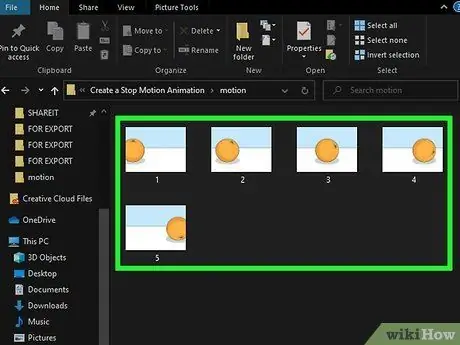
ধাপ 6. কম্পিউটারে ছবি স্থানান্তর করুন।
ধারণ করা ছবিগুলি কম্পিউটারে এমন একটি স্থানে সংরক্ষণ করুন যা মনে রাখা সহজ। ছবির নাম পরিবর্তন করবেন না, আপনার ক্রম সংখ্যা দরকার।
আপনি যদি iPhoto- এর মতো একটি ফটো অ্যাপ্লিকেশন ব্যবহার করেন, তাহলে প্রথমে এটি একটি নতুন অ্যালবাম তৈরি করুন যাতে এটি অন্য ছবি থেকে আলাদা হয়।
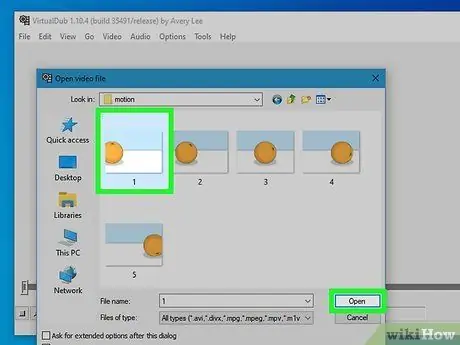
ধাপ 7. একটি ভিডিও ম্যানিপুলেশন প্রোগ্রামে ছবিগুলি আমদানি করুন।
সফ্টওয়্যারটি খুলুন এবং ধারণকৃত ছবি সম্বলিত ফোল্ডারটি আমদানি করুন। এই বিকল্পটি সাধারণত স্ক্রিনের শীর্ষে ফাইল মেনুতে বা নিম্নলিখিত অবস্থানে থাকে:
- iMovie: নিশ্চিত করুন যে আপনি টাইমলাইন ভিউতে আছেন। ফটো বাটনে ক্লিক করে এবং আপনার ছবির অ্যালবাম নির্বাচন করে ছবি আমদানি করুন।
- ভার্চুয়াল ডাব: ফাইল → ওপেন → ইমেজ সিকোয়েন্স। আপনার অ্যালবামে প্রথম ছবিটি নির্বাচন করুন এবং প্রোগ্রামটি স্বয়ংক্রিয়ভাবে সংখ্যাসূচকভাবে অন্য সব ছবি আমদানি করবে (উদাহরণ: DCM1000, DCM1001, DCM1002)।
- উইন্ডোজ মুভি মেকার: নীচের নির্দেশাবলী অনুসারে ছবির সময়কাল নির্ধারণ করার পরে ছবি আমদানি করবেন না।
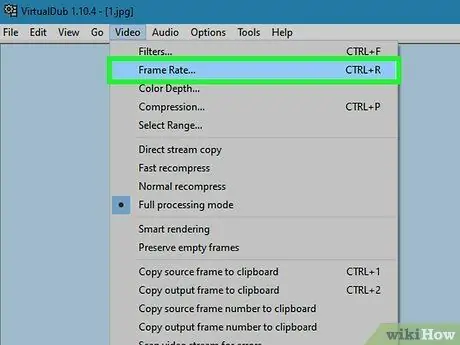
ধাপ 8. ছবির সময়কাল পরিবর্তন করুন।
এই বিকল্পটি নির্ধারণ করে যে ছবিটি কতক্ষণ পর্দায় প্রদর্শিত হবে। এই প্রক্রিয়াটি ব্যবহৃত প্রোগ্রাম অনুসারে পৃথক হয়:
- iMovie: যখন আপনি একটি ছবি নির্বাচন করেন, তখন আপনাকে সময়ের দৈর্ঘ্য পূরণ করতে বলা হয়। একটি মসৃণ এবং দ্রুত ভিডিওর জন্য 0:03 (প্রতি সেকেন্ডের 3/100), অথবা ঝাঁকুনিযুক্ত কিন্তু আরও আরামদায়ক দেখার গতির জন্য 0:10 প্রবেশ করার চেষ্টা করুন।
- ভার্চুয়াল ডাব: ভিডিও -ফ্রেম রেট। 25 FPS (ফ্রেম প্রতি সেকেন্ড) মসৃণ এবং দ্রুত ভিডিও তৈরি করে, যখন 5-10 fps ধীর, ঝাঁকুনি গতিতে চলে।
- উইন্ডোজ মুভি মেকার: টুলস → অপশন → অ্যাডভান্সড → পিকচার অপশন। সময়কাল লিখুন (0.03 বা 0.10)। আপনি এখন স্টোরিবোর্ডে ছবি আপলোড করতে পারেন।

ধাপ 9. অন্যান্য বৈশিষ্ট্য সঙ্গে পরীক্ষা।
বেশিরভাগ ভিডিও ম্যানিপুলেশন প্রোগ্রাম আপনাকে সঙ্গীত, শিরোনাম, ক্রেডিট এবং বিশেষ প্রভাব যোগ করতে দেয়। আপনি আপনার হৃদয়ের বিষয়বস্তু পরীক্ষা করতে পারেন, অথবা এই বিভাগটি এড়িয়ে একটি নীরব চলচ্চিত্র তৈরি করতে পারেন। আপনার কাজ প্রায়ই সংরক্ষণ করুন।
- iMovie: একটি ফ্রেমের উপরে প্লেহেড (নিচে তীর) সরিয়ে এবং অডিও → রেকর্ড ক্লিক করে সংলাপ যোগ করুন। সঙ্গীত যোগ করার জন্য, আইটিউনস থেকে একটি গান বা সাউন্ড এফেক্ট আইমোভিতে একটি অডিও ট্র্যাকে টেনে আনুন।
- ভার্চুয়াল ডাবের কোন বৈশিষ্ট্য নেই। রপ্তানি করার পর, আপনি অন্য প্রোগ্রাম দিয়ে ভিডিও ফাইলটি খুলতে পারেন এবং সেখানে ম্যানিপুলেট করতে পারেন।
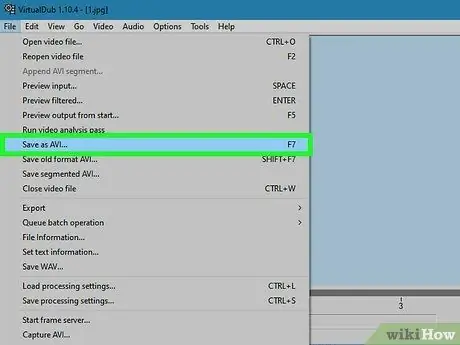
ধাপ 10. আপনার ভিডিও সংরক্ষণ করুন।
একটি সিনেমা দেখতে, শুধু ভিডিও ফাইলটি খুলুন। আপনার প্রথম স্টপ-মোশন অ্যানিমেশন প্রকল্প উপভোগ করুন!
ভার্চুয়াল ডাব: ফাইল A AVI হিসাবে সংরক্ষণ করুন। আপনার ইমেজ এখন একটি সিরিজের মুভি যা অন্য একটি প্রোগ্রামে সম্পাদনা করার জন্য প্রস্তুত, যেমন উইন্ডোজ মুভি মেকার, সনি ভেগাস বা অ্যাডোব প্রিমিয়ার।
পরামর্শ
- আপনার যত বেশি ফটো থাকবে, ভিডিও তত মসৃণ হবে।
- যখন আপনি সবে শুরু করছেন, লাইনের অভিব্যক্তি দেখানোর জন্য কেবল একটি চরিত্রের মুখের একটি ছবি স্ন্যাপ করুন। এই পদ্ধতিটি প্রক্রিয়াটিকে গতি দেয় এবং শালীন দেখায়।
- নিশ্চিত করুন যে আপনার ক্যামেরাটি যে কোন ফিল্ম মেকিং প্রোগ্রামের সাথে সামঞ্জস্যপূর্ণ। যদি প্রোগ্রামটি ফটো ফাইল খুঁজে না পায়, তাহলে আপনি হয়তো বিভিন্ন সফটওয়্যার ডাউনলোড করেছেন।
- যদি বস্তুটি তার অঙ্গ -প্রত্যঙ্গ নাড়াচাড়া করে, তাহলে নিশ্চিত হোন যে বস্তুটি ধরে না রেখে এক অবস্থানে থাকতে পারে। আপনার বস্তুকে যথাস্থানে ধরে রাখার জন্য ডবল পার্শ্বযুক্ত টেপ বা মাস্কিং টেপ দিয়ে এটি টেপ করুন।
- একটি উড়ন্ত বস্তু (যেমন একটি পাখি বা খেলনা সমতল) তৈরি করতে, এটি স্বচ্ছ সুতার সাথে সংযুক্ত করুন। প্রতিটি উড়ন্ত বস্তুর শটের জন্য এটিকে বাতাসে ধরে রাখুন। আপনার একজন সহকর্মীর সাহায্য চাওয়া উচিত।
- একাধিক দৃশ্যের সাথে বড় প্রকল্পগুলির জন্য, প্রতিটি দৃশ্য আলাদা মুভি হিসাবে সংরক্ষণ করুন। যখন সমস্ত দৃশ্য সম্পূর্ণ হয়, আপনি চূড়ান্ত মুভিতে সমস্ত দৃশ্য আমদানি করতে পারেন।
- আপনি যদি কাদামাটি ব্যবহার করেন, তাতে তার লাগানোর চেষ্টা করুন। সুতরাং, চিত্রটি সরানো সহজ হবে।
- যদি আপনি প্রোগ্রামটি তৈরি অ্যানিমেশন গতিতে হতাশ হন, তাহলে আপনার প্রকল্পটি একটি ভিডিও ফাইল হিসাবে রপ্তানি করার চেষ্টা করুন, তারপর এটি আবার আমদানি করুন এবং ভিডিওতে একটি গতির প্রভাব প্রয়োগ করুন, যেমন দ্বিগুণ গতি। অডিও beforeোকানোর আগে এই প্রক্রিয়াটি করুন।
- যদি আপনার কম্পিউটারটি একটু ধীর হয় এবং আপনি সম্পাদনার পর্যায়ে ভিডিওর প্রিভিউ করার চেষ্টা করেন, তাহলে মুভিটি বেশ কয়েকটি ফ্রেম মিস করতে পারে বা এক ফ্রেমে আটকে যেতে পারে। যখন ভিডিওটি সংরক্ষণ করা হয়, এটি মসৃণভাবে চালানো উচিত।
- ঝলকানি কমাতে এবং মসৃণ অ্যানিমেশন তৈরি করতে, ক্যামেরার সাদা ভারসাম্য এবং এক্সপোজার সেটিংস ম্যানুয়াল মোডে সেট করুন যাতে তারা প্রতিটি শটের সাথে পরিবর্তন না করে।
- অডিও যোগ করার আগে ভিডিও গতি সেট করুন।
সতর্কবাণী
- আলোর উত্স থেকে দূরে সরে যান বা তাদের অবস্থান করুন যাতে তারা অ্যানিমেশনের সময় বিকৃত এবং বিভ্রান্তিকর ছায়া তৈরি না করে।
- এই প্রকল্পটি দীর্ঘ সময় নেয়। কিছু বিরতি নিন যাতে আপনি বিরক্ত এবং হতাশ না হন। আপনার প্রকল্পের অগ্রগতির উপর নজর রাখুন যাতে পরবর্তীতে আবার কাজ করার সময় আপনি ভুলে যাবেন না।
- হাই-রেজোলিউশন ক্যামেরা বড় ফাইল তৈরি করবে এবং কম্পিউটারকে ওভারলোড করতে পারবে। যদি ছবিটি উচ্চ রেজোলিউশনে তোলা হয় তবে ফটোশপ বা ইমেজ কম্প্রেশন সফটওয়্যার ব্যবহার করে ফাইলের আকার হ্রাস করুন। আমরা সুপারিশ করি যে ফটোর ফাইলের আকার 500 kB এর কাছাকাছি যদি না আপনি কোন পেশাদার প্রোগ্রাম ব্যবহার করেন।






